Windows 10 nie aktualizuje się
Błąd niebieskiego ekranu, który napotykają użytkownicy systemu Windows podczas aktualizacji, jest spowodowany wieloma problemami i uniemożliwia użytkownikom aktualizowanie ich okien.
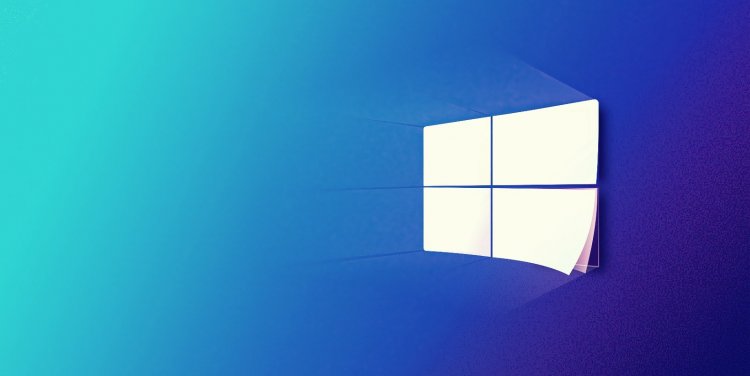
Użytkownicy systemu Windows nie mogą ukończyć aktualizacji, napotykając niebieski ekran podczas próby aktualizacji nowej aktualizacji. Taka sytuacja, która się pojawia, spowalnia system operacyjny Windows i pozostawia w tyle, denerwując użytkowników. Jeśli napotkasz taki błąd, możesz rozwiązać problem, wykonując następujące kroki.
Dlaczego system Windows 10 nie aktualizuje się?
Jest folder, który przechowuje podczas pobierania aktualizacji systemu Windows. Zarchiwizowane aktualizacje są dostępne w tym przechowywanym folderze. Brak lub uszkodzenie plików w tym folderze może powodować problemy. Jeśli aktualizacja, której używasz, jest uszkodzona, może ulec awarii podczas próby wykonania nowej aktualizacji. Te problemy, które występują z wielu powodów, takich jak ta, powodują ból głowy użytkowników i nie mogą przeprowadzić aktualizacji. Jeśli napotkasz taki problem, możesz znaleźć rozwiązanie, wykonując poniższe czynności.
Jak naprawić problem z aktualizacją systemu Windows 10?
Powiemy Ci kilka sugestii, jak rozwiązać problem z aktualizacją systemu Windows 10.
1-) Usuń pliki aktualizacji
Brakujące lub uszkodzone pliki w folderze przechowywanym jako archiwum podczas procesu aktualizacji systemu Windows mogą powodować każdy problem. W tym celu możemy przeprowadzić proces ponownej instalacji, całkowicie usuwając te zapisane pliki.
- Uzyskaj dostęp do lokalizacji pliku, którą zostawię na boku. C:\Windows\SoftwareDistribution\Pobierz
- Foldery zostaną wyświetlone na ekranie, który się otworzy. Te foldery to pliki zarchiwizowane podczas procesu aktualizacji, całkowicie usuwamy te pliki i opróżniamy kosz.
2-) Usuń pliki cookie
System Windows obsługuje swoje operacje, hostując folder tymczasowy, aby aplikacje działały w tle. Brak działania któregokolwiek z tych plików tymczasowych może powodować takie problemy. W tym celu może być konieczne usunięcie plików tymczasowych i opróżnienie ich z kosza.
- Wpisz %temp% na ekranie startowym wyszukiwania i otwórz go.
- Na ekranie, który się otworzy, usuwamy wszystkie pliki i opróżniamy kosz.
Po tym procesie pliki tymczasowe zostaną usunięte, obciążenie komputera zmniejszy się, a różne problemy znikną.
3-) Otwórz usługę aktualizacji
Typ uruchamiania usługi aktualizacji systemu Windows jest domyślnie ręczny. Jeśli zapiszemy to automatycznie, za każdym razem, gdy włączymy komputer, system Windows automatycznie pobierze i zaktualizuje się, gdy otrzyma żądanie aktualizacji.
- Otwieramy go, wpisując Usługi na ekranie startowym wyszukiwania.
- Na ekranie, który się otworzy, znajdujemy usługę Windows Update i klikamy ją dwukrotnie.
- Na ekranie właściwości Windows Update ustaw Typ uruchomienia na „Automatyczny” i naciśnij przycisk Zastosuj.
Po tym procesie system operacyjny Windows automatycznie wykona żądanie aktualizacji w tle przy każdym włączeniu komputera.
4-) Uruchom Asystenta Windows Update
Pobierając aplikację Windows 10 Update Assistant opracowaną przez system Windows, możemy szybko i bezpiecznie wykonać żądanie aktualizacji.
- Pobierz Asystenta Windows Update. Kliknij, aby pobrać.
Po pobraniu aplikacji możesz przeprowadzić proces aktualizacji, postępując zgodnie z instrukcjami.
5-) Napraw błędy systemu Windows
Uszkodzone lub uszkodzone pliki w systemie Windows mogą powodować różne błędy. W tym celu udostępnimy Ci dwa bloki kodu i spróbujemy zeskanować i naprawić uszkodzone lub uszkodzone pliki.
- Wpisz cmd na ekranie wyszukiwania początkowego i uruchom jako administrator.
- Na wyświetlonym ekranie wiersza polecenia wpisz następujące kody w kolejności i naciśnij klawisz Enter.
- DISM.exe /Online /Cleanup-image /Restorehealth
- sfc / scannow
Nie zamykaj ekranu wiersza polecenia przed wykonaniem akcji. Po zakończeniu procesu uruchom ponownie komputer i sprawdź, czy nastąpiła aktualizacja.
6-) Sformatuj to
Jeśli żaden z powyższych procesów nie nastąpi, niestety nie mamy innego wyjścia, jak sformatować nasz komputer. Awarie w systemie operacyjnym Windows spowalniają komputer, powodując wiele problemów. Aby uniknąć takich problemów, możemy go rozwiązać poprzez czyste sformatowanie komputera.
